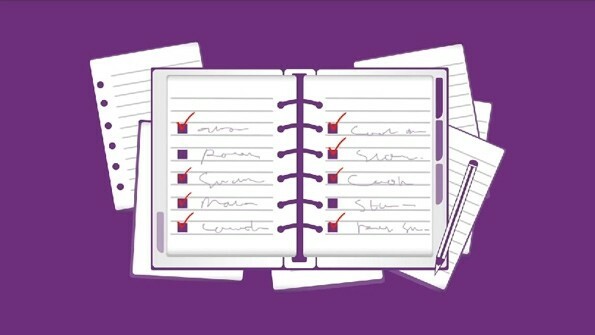- Microsoft Outlook è uno dei client di posta elettronica più utilizzati al mondo.
- Se hai bisogno di convertire le email di Outlook in PDF, continua semplicemente a leggere l'articolo qui sotto.
- Per saperne di più su questo fantastico strumento, visita Hub Guide Outlook dedicato.
- Per ulteriori suggerimenti utili, visita il nostro Pagina di Outlook.

Questo software manterrà i tuoi driver attivi e funzionanti, proteggendoti così da errori comuni del computer e guasti hardware. Controlla tutti i tuoi driver ora in 3 semplici passaggi:
- Scarica DriverFix (file di download verificato).
- Clic Inizia scansione per trovare tutti i driver problematici.
- Clic Aggiorna driver per ottenere nuove versioni ed evitare malfunzionamenti del sistema.
- DriverFix è stato scaricato da 0 lettori questo mese
Se il tuo client di posta principale è Microsoft Outlook, allora molto probabilmente sei il proprietario della suite Microsoft Office e probabilmente lavori in un ambiente aziendale.
Per questo motivo, le e-mail che invii e ricevi sono generalmente della massima importanza per gli altri e generalmente dovrebbero essere salvate in un modo o nell'altro.
Un formato di file versatile che esiste è il PDFe questa guida ti mostrerà come salvare le tue email di Outlook come file PDF.
Normalmente, quando si desidera salvare un'e-mail di Outlook come file, eseguire le seguenti operazioni:
- Apri il messaggio che vuoi salvare
- Clicca su File
- Vai a Salva come
- Scegli il Posizione dove vuoi salvare l'e-mail in
- Inserisci un file nome
- Seleziona un file genere

Il problema è che Outlook non include PDF come uno dei tipi predefiniti Salva come.
Come posso convertire le email di Outlook in PDF?
1. Usa l'utility Microsoft Print To PDF
Il Microsoft Stampa su PDF L'utilità inclusa in Windows 10 ti consente di stampare qualsiasi messaggio di posta elettronica direttamente su un PDF.
Puoi farlo seguendo questi passaggi:
- Apri il messaggio che vuoi salvare
- Clicca su File
- Selezionare Stampa
- Scegliere Microsoft Stampa in PDF
- Selezionare Stampa
- Il Salva output di stampa con nome la scatola si aprirà
- Scegli il Posizione dove vuoi salvare l'e-mail in
- Inserisci un file nome
- Clic Salva

Hai bisogno di un client di posta elettronica che non sia così limitato? Dai un'occhiata a questo elenco delle nostre migliori scelte!
Per quelli di voi che non hanno Windows 10
- Salva il tuo messaggio di posta elettronica come file HTML
- Apri quel file in Microsoft Word
- Usa la funzione Salva con nome in Word per salvare l'e-mail come file PDF

2. Utilizzare un componente aggiuntivo di terze parti per Microsoft Outlook
Sono disponibili molti componenti aggiuntivi di Microsoft Outlook che ti permetteranno di salvare le email direttamente in PDF. Inoltre, ci sono molti lettori e gestori PDF professionali che installeranno anche un componente aggiuntivo di Outlook durante il processo di installazione.
Per quanto riguarda il salvataggio delle e-mail in PDF, questa soluzione è davvero la più veloce. Tuttavia, avere troppi componenti aggiuntivi installati può causare problemi con il client Microsoft Outlook.
3. Usa un convertitore da PST a PDF di terze parti
Alcuni di voi potrebbero non sapere che Microsoft Outlook archivia le e-mail anche sul PC in un luogo designato. Queste e-mail vengono salvate in un file PST, che può essere aperto solo utilizzando Outlook o programmi dedicati a PST.
È possibile utilizzare uno strumento di conversione da PST a PDF di terze parti, poiché sono disponibili sia come client scaricabili per PC sia come app Web online.
Hai scoperto un nuovo modo per convertire le email di Outlook in file PDF? Fatecelo sapere nella sezione commenti qui sotto.
Domande frequenti
Microsoft Outlook è un gestore di informazioni personali dedicato e client di posta elettronica.
A seconda della posizione di archiviazione, le e-mail di Outlook possono essere archiviate come file PST o OST.
Ci sono un sacco di altri programmi PIM là fuori che sono altrettanto buoni, o meglio, di Outlook.